Questions-Réponses |
|
|
|
Poser une question
|
|
|
| > Comment gérer le référentiel des contrats de Prévoyance ? |
| |
VISUAL-DS permet de gérer un référentiel des contrats de Prévoyance (retraite supplémentaire, prévoyance et complémentaire santé).
Ce référentiel des contrats de Prévoyance est utilisé par des fonctionnalités disponibles dans le menu "Action".
Lorsqu'une ou plusieurs DSN sont chargées et qu'aucune sélection n'est active, il est possible de procéder au contrôle des données de paramétrage OC (Organisme Complémentaire de Prévoyance) ou encore de calculer et de contrôler les blocs versement destinés à ces mêmes organismes.
Pour gérer les contrats de Prévoyance OC :
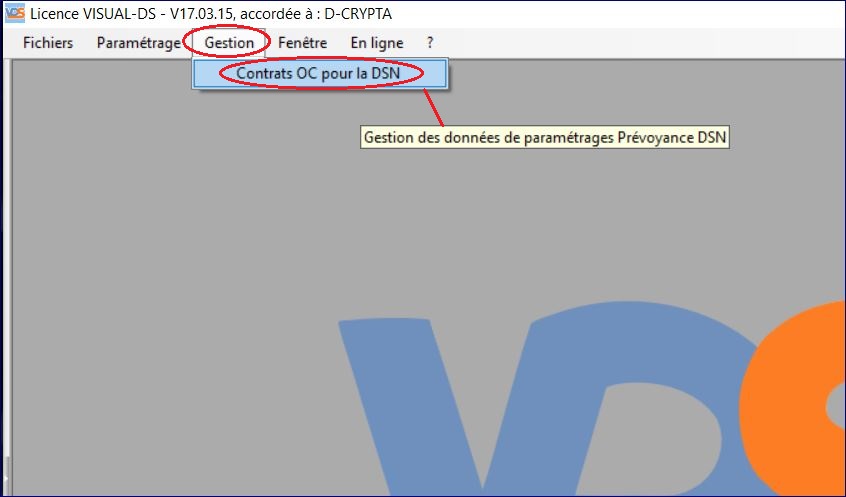
De plus en plus d'organismes de Prévoyance ou leurs délégataires de gestion mettent à disposition des fiches de paramétrage au format "xml" qui sont directement chargées par VISUAL-DS.
Lorsqu'une fiche de paramétrage au format "xml" n'est pas disponible, il est possible de charger un fichier au format "csv" avec une présentation adéquat des données. Un modèle de fichier nommé "Exemple FP DSN.csv" est disponible à titre d'exemple dans le répertoire "Visual-Ds/Data/Dsn".
Après l'import des nouveaux contrats, des modifications peuvent encore être apportées avant de cliquer sur le bouton d'enregistrement.
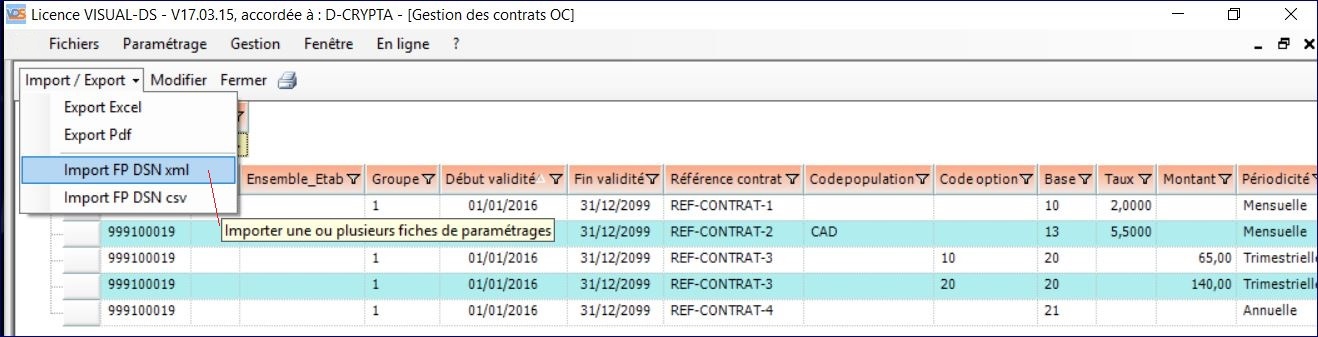
Enfin, en dernier recours, pour ajouter un contrat ou modifier une de ses caractéristiques, il suffit de cliquer sur le bouton "Modifier".
Pour ajouter manuellement un nouveau siren ou un nouveau contrat, il suffit de cliquer sur l'élément "Siren" ou "Siren_Contrats" situé au bas de l'écran après le libellé "Ajouter une ligne de ...".
A tout moment, il est possible d'abandonner ou d'enregistrer les modifications apportées.
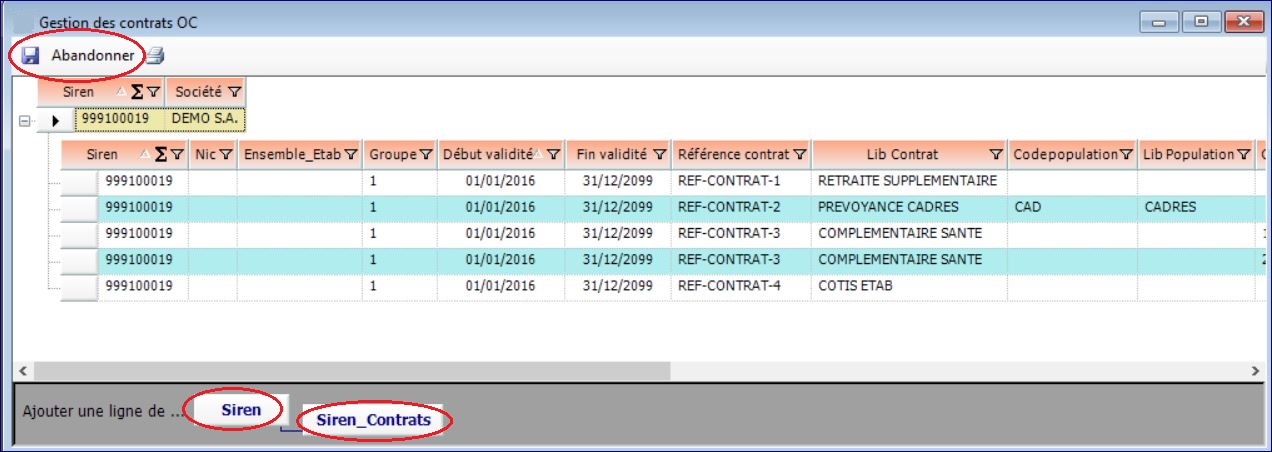
|
|
| > Comment contrôler les données de paramétrages des contrats de Prévoyance ? |
| |
Pour lancer le contrôle des données de Prévoyance OC :
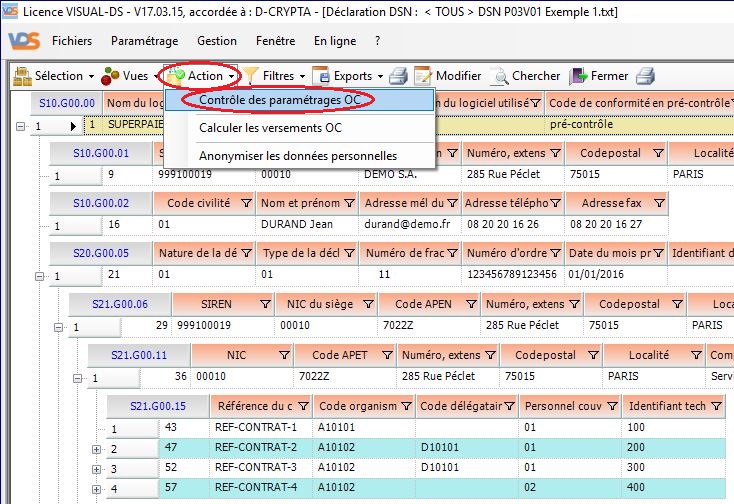
La fenêtre de contrôle s'affiche, cliquez sur "Démarrer la vérification" :
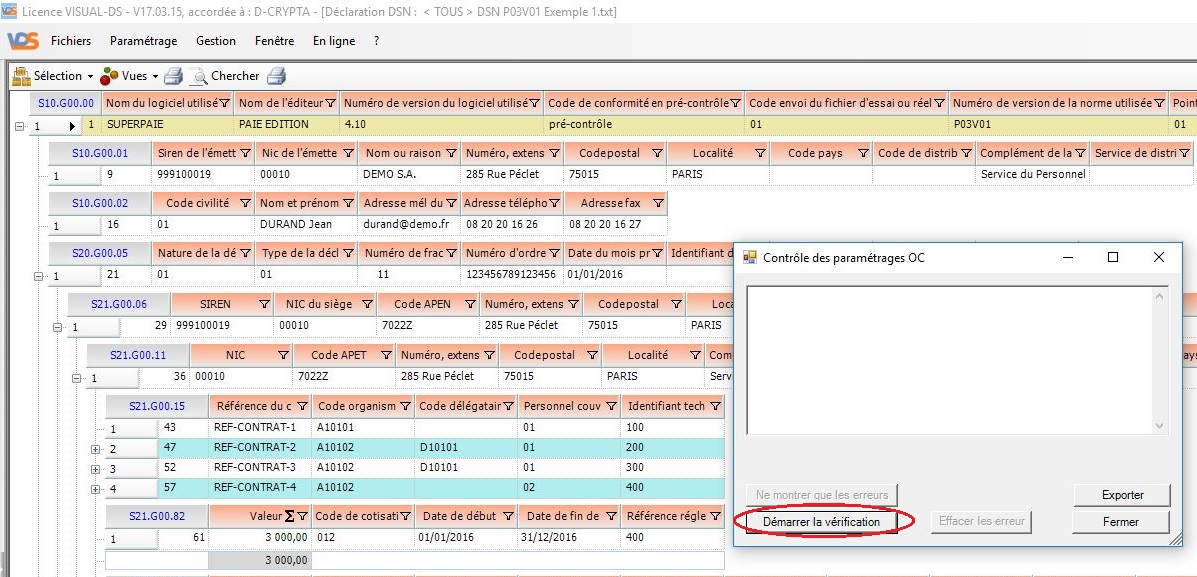
La fenêtre de contrôle affiche alors le nombre d'erreurs trouvées, il suffit de cliquer sur le bouton "Exporter" :
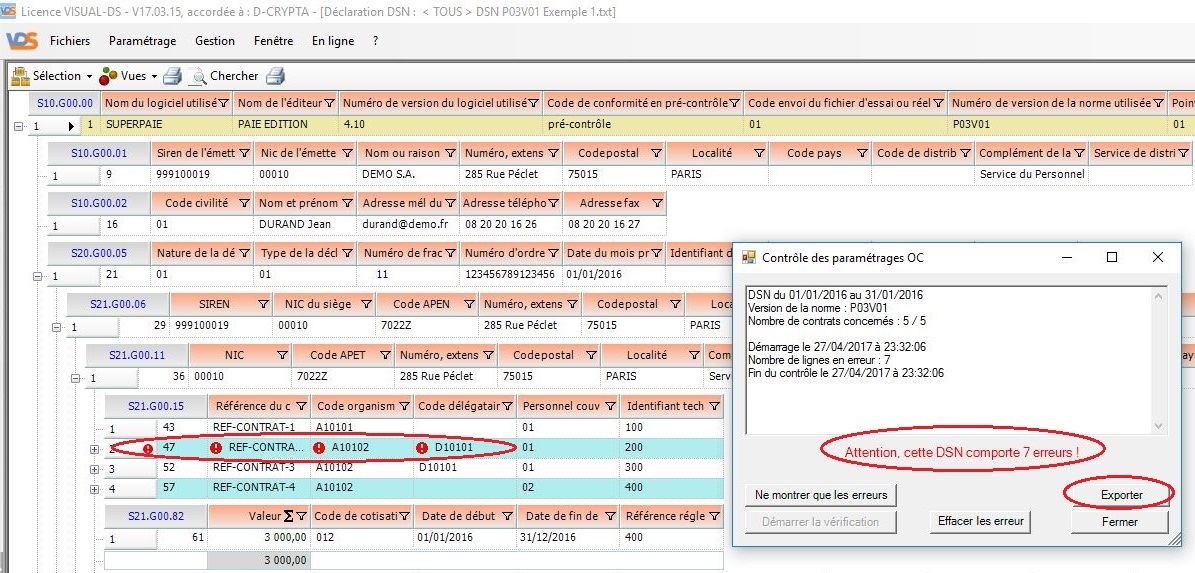
Après avoir choisi le type d'export souhaité, cliquez sur le bouton "Ok" :
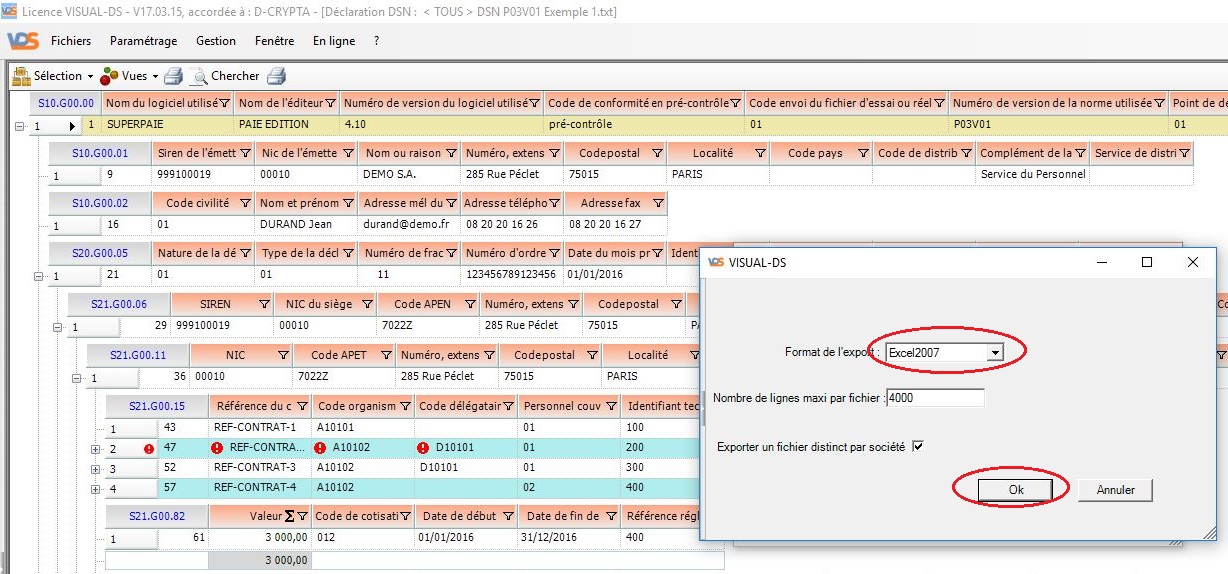
Le fichier exporté est alors placé dans le répertoire "Export/Dsn". Vous pouvez l'afficher tout de suite dans Excel en cliquant sur "Oui" ou le faire plus tard :
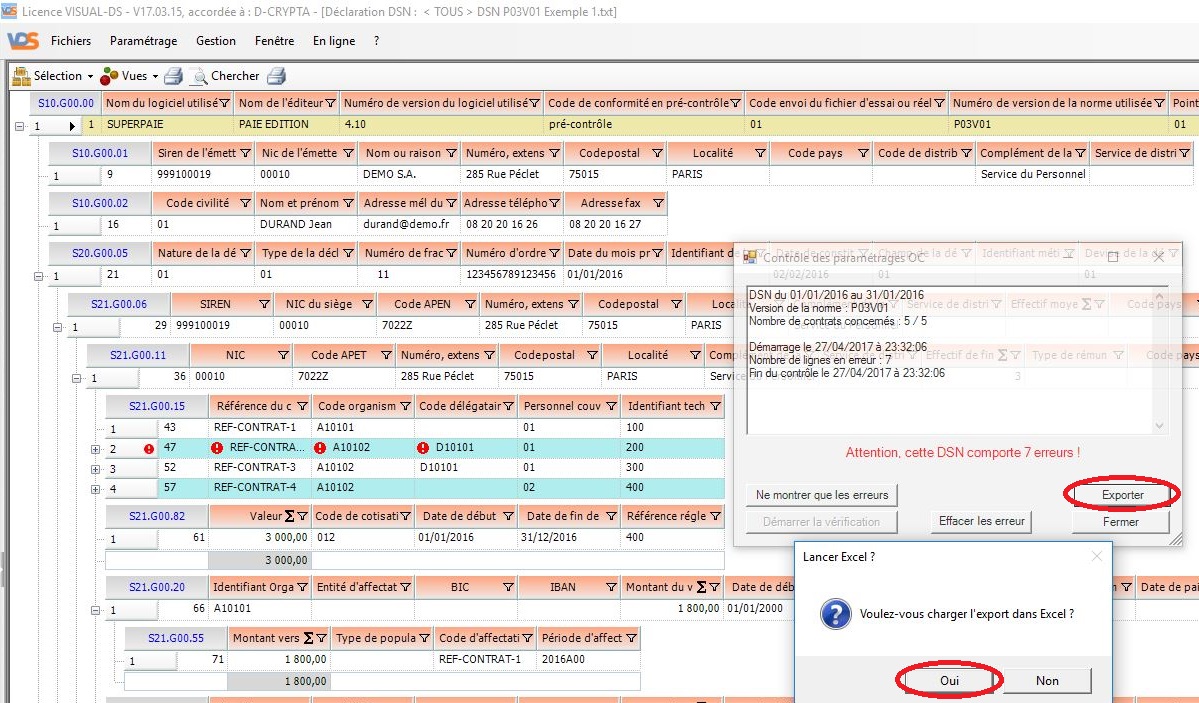
Dans Excel, les données qui sont en anomalie figurent en couleur rouge :
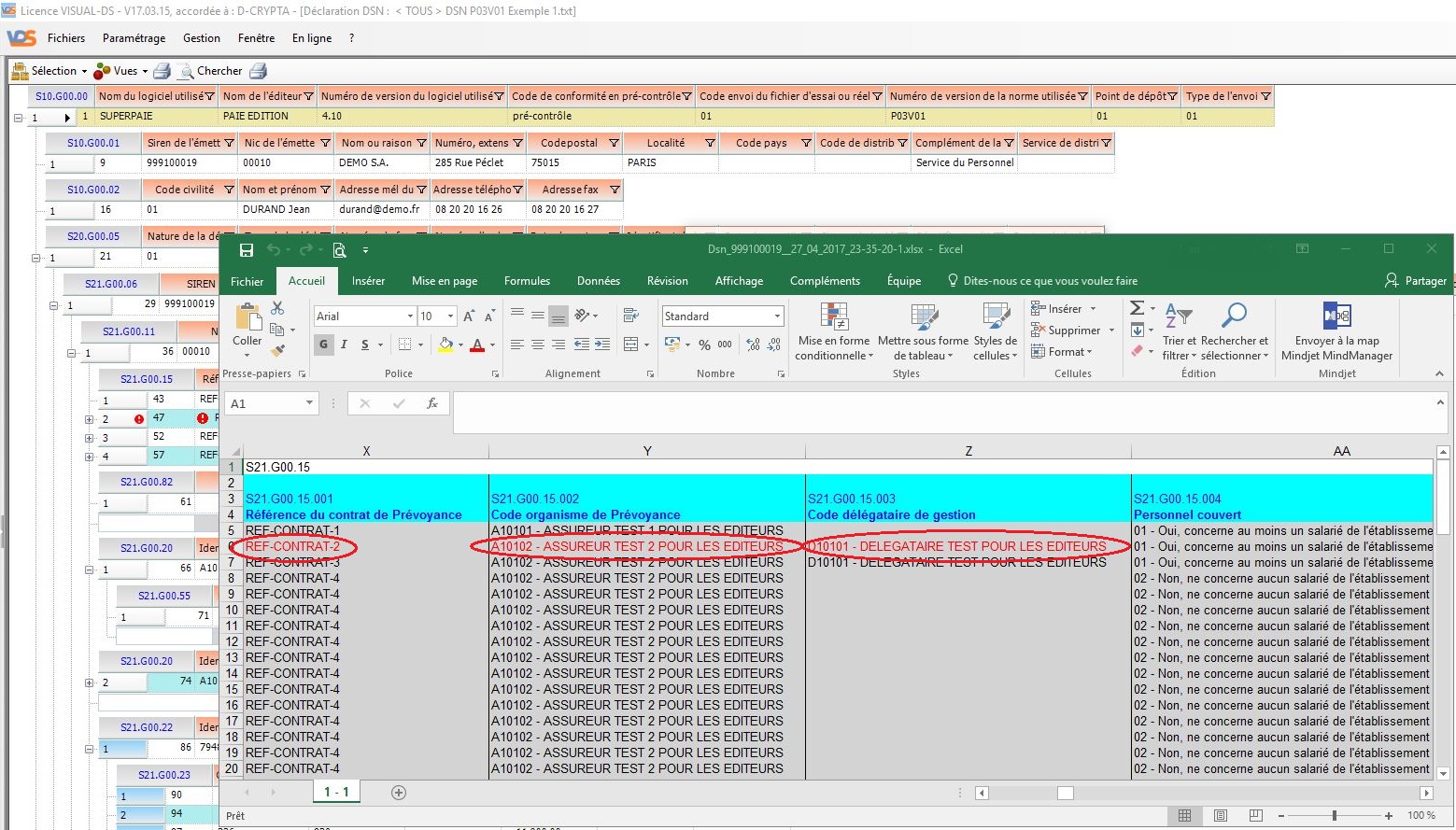
Après avoir cliqué sur "Fermer" de la fenêtre de contrôle, on voit les anomalies signalées en rouge. Une info-bulle précise la nature de l'anomalie :
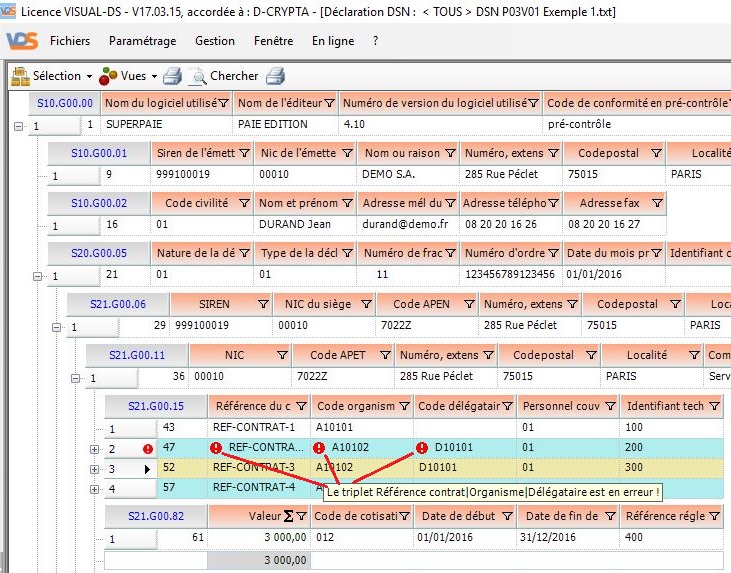
Ici, avec une sélection sur le bloc "S21.G00.70", on voit les anomalies sur les codes option et population :
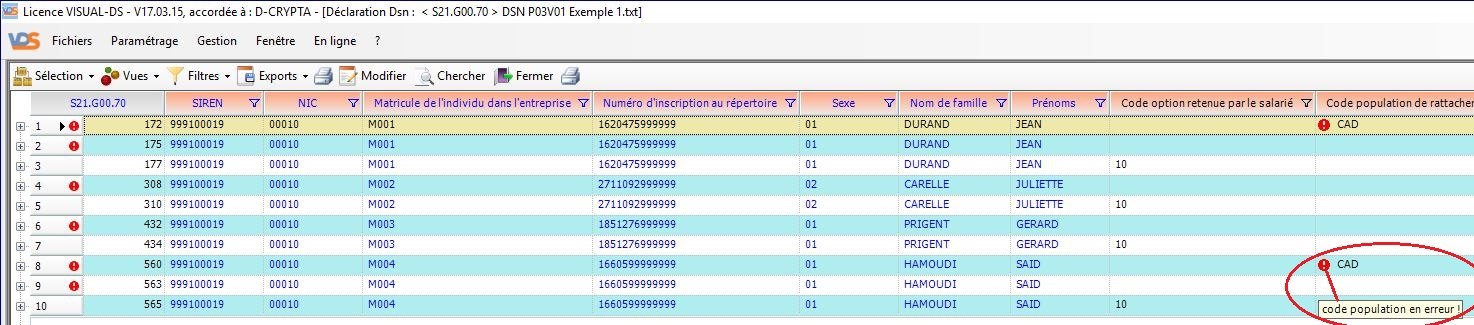
En début de ligne, une anomalie peut indiquer une incohérence entre une "référence contrat" et des "codes option et/ou population" :
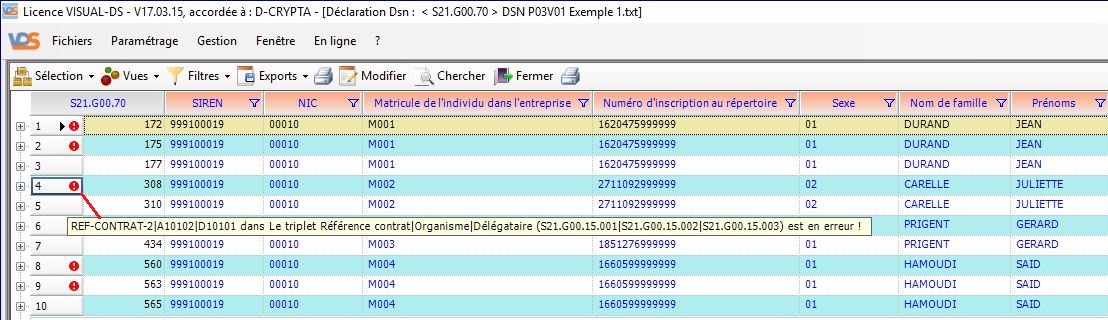
Pour effacer l'ensemble des anomalies affichées en rouge, faire une "Sélection" de "Tout" par le menu.
|
|
|
|
|
|
|